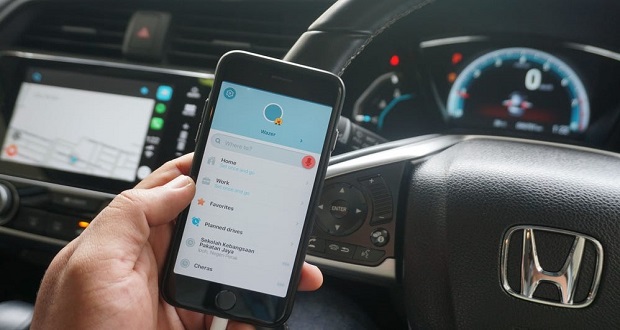ذخیره کردن آدرس در ویز اجازه میدهد خیلی سریع به مقصدهای مشخص مسیریابی کنید. سیو کردن موقعیت جغرافیایی در برنامه Waze سبب صرفهجویی در زمان میشود.
برنامه مسیریابی Waze فهرستی از آخرین مکانهایی که به آنها رفتهاید را همیشه ذخیره میکند. با این حال، ذخیره کردن آدرس در ویز در قسمت محبوبها (Favorites) روش سریعتری برای مسیریابی به یک سری مقاصد خاص و تکراری به شمار میرود. به این ترتیب میتوان خیلی سریع از هر مبدا، به محل کار، منزل یا هر محل پررفت و آمد دیگر رسید.
برای افزودن یک آدرس به فهرست محبوبها کافی است آیکون ستاره بالای آن را لمس کنید. هر زمان که این آیکون نمایان شد، امکان ذخیرهسازی آدرس فراهم است. میتوان از قسمت تاریخچه (History) که محل ذحیرهسازی مسیریابیهای قبلی است، مقصدی را به لیست محبوب اضافه کرد. روش دیگر، جستجوی دستی یک آدرس و سپس افزودن آن به فهرست است. در هر مرتبه، برای فراهم شدن دسترسی سریع، پیش از ذخیرهسازی باید یک اسم برای مقصد مورد نظر تعیین کنید.
روش ذخیره کردن آدرس در برنامه ویز
وارد اپلیکیشن Waze شده و روی دکمه Search واقع در پایین و سمت راست صفحه ضربه بزنید. در ادامه، در قسمت ?Where to، آدرس مورد نظر را وارد کنید.
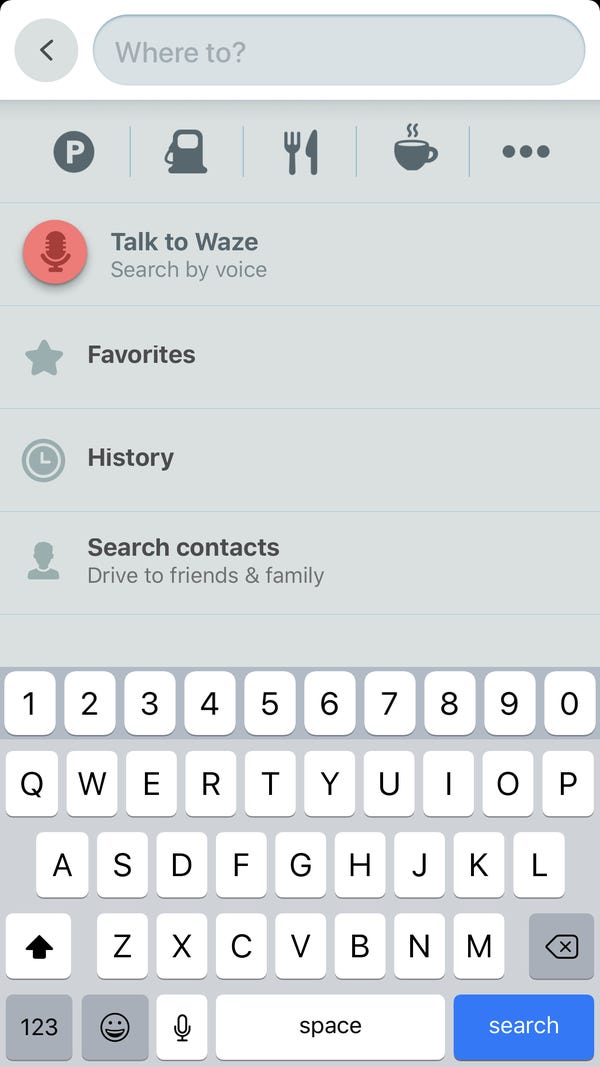
بر اساس آدرسهای صحیحی که برنامه از پایگاه داده خود پیدا کرده است، یکی از گزینهها را انتخاب کنید.
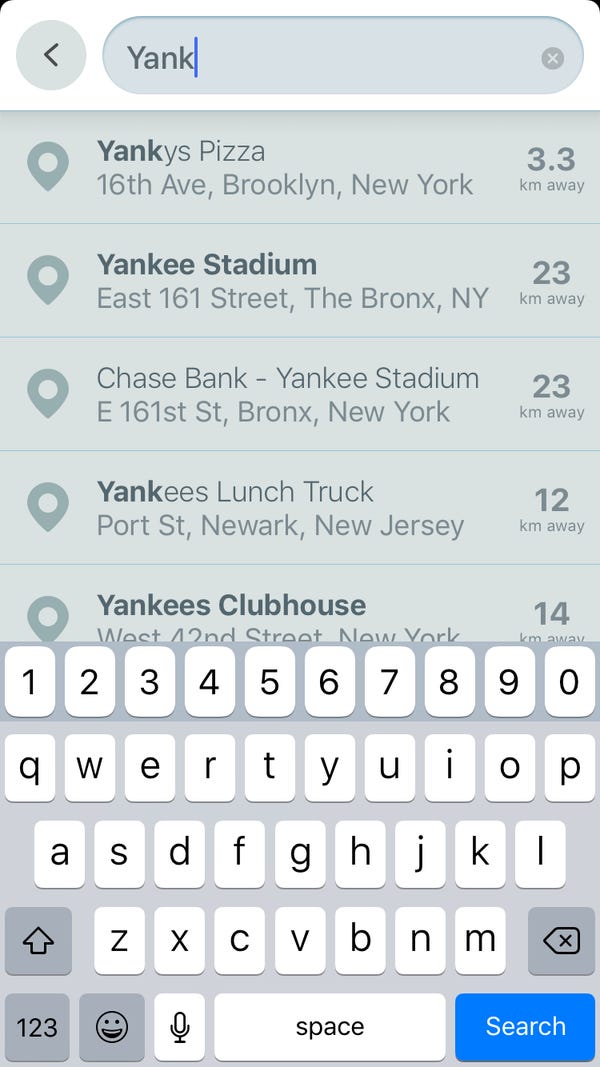
از پایین صفحه، یک پنجره پاپ آپی حاوی یک سری جزئیات درباره مقصد نمایان خواهد شد. به منظور ذخیره کردن آدرس در ویز آیکون ستاره قرار گرفته در سمت چپ آدرس را لمس کنید.
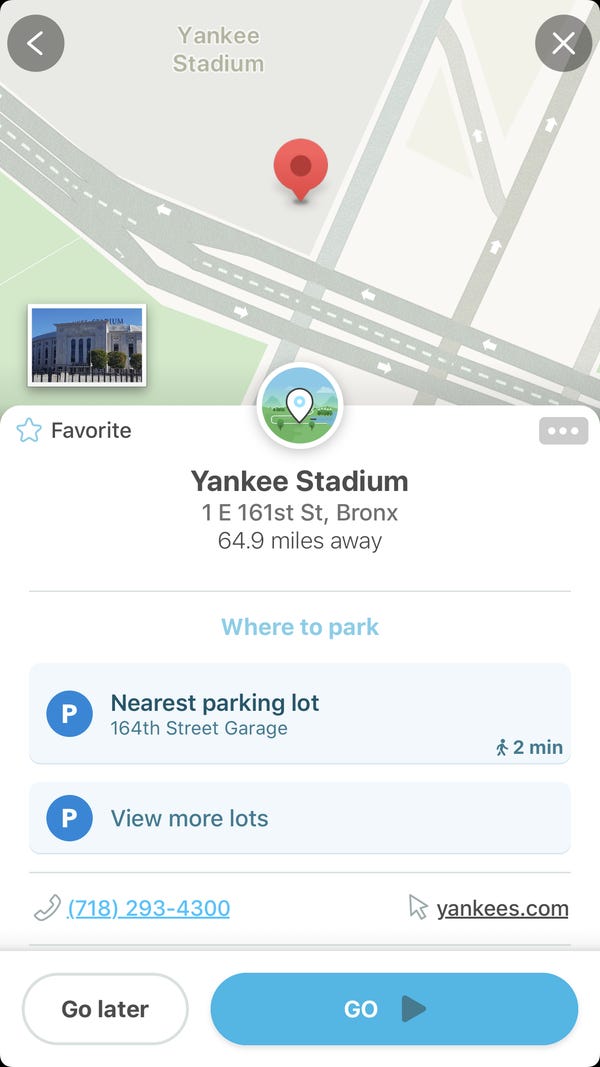
در ادامه پنجرهای با نام Name The Location ظاهر میشود. بعد از وارد کردن اسمی مشخص برای این آدرس روی گزینه Done ضربه بزنید.
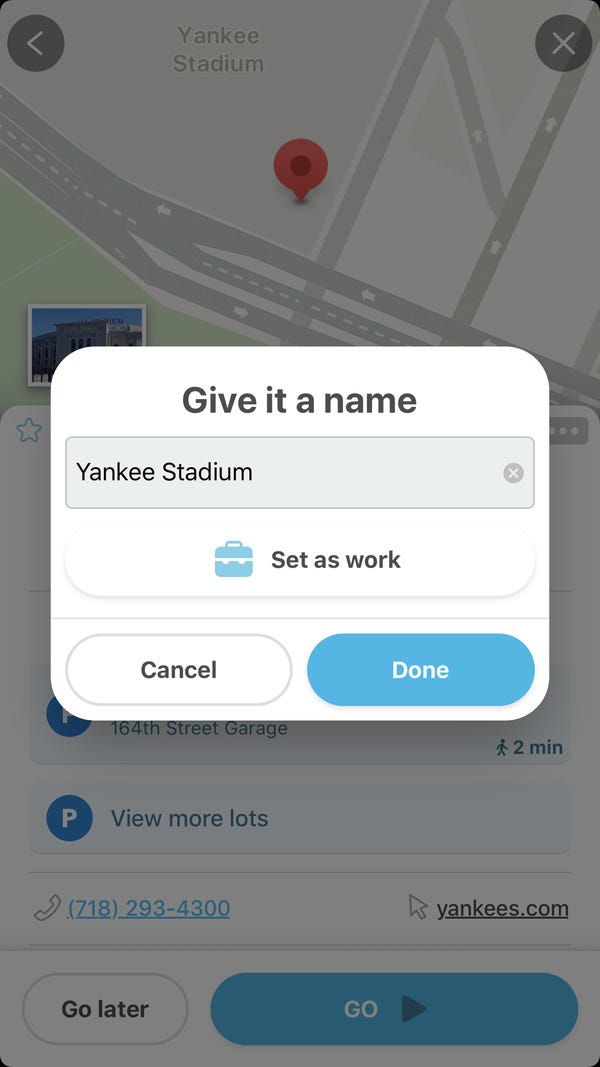
ذخیرهسازی مستقیم آدرس در بخش محبوبها
وارد برنامه شده و روی آیکون جستجوی واقع در گوشه پایین و سمت راست صفحه ضربه بزنید. از منوی عمومی، Favorites را انتخاب کنید.
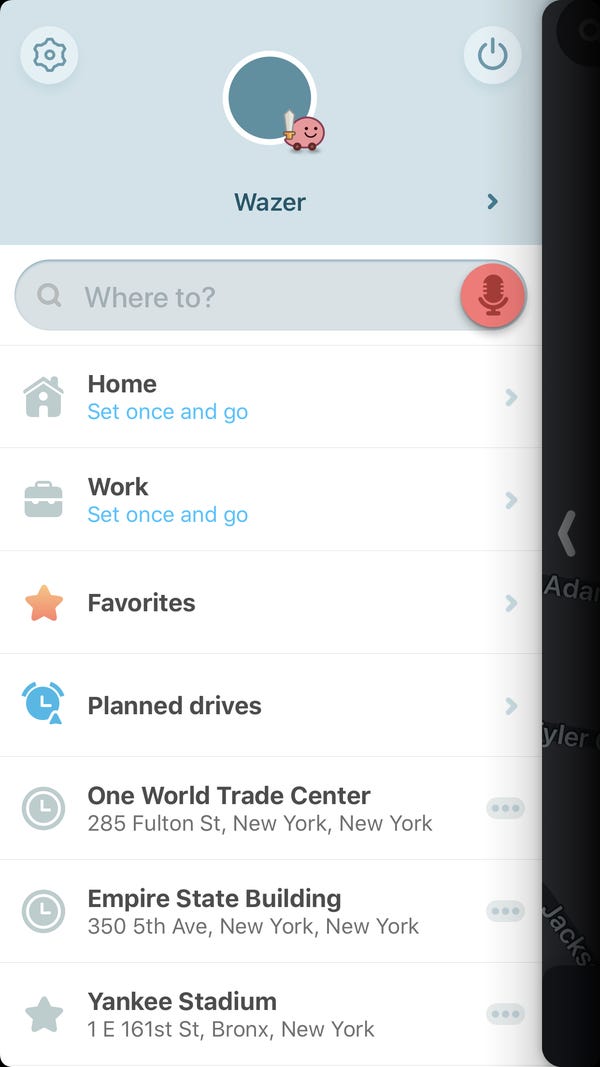
از فهرست، Add new favorite را برگزینید.
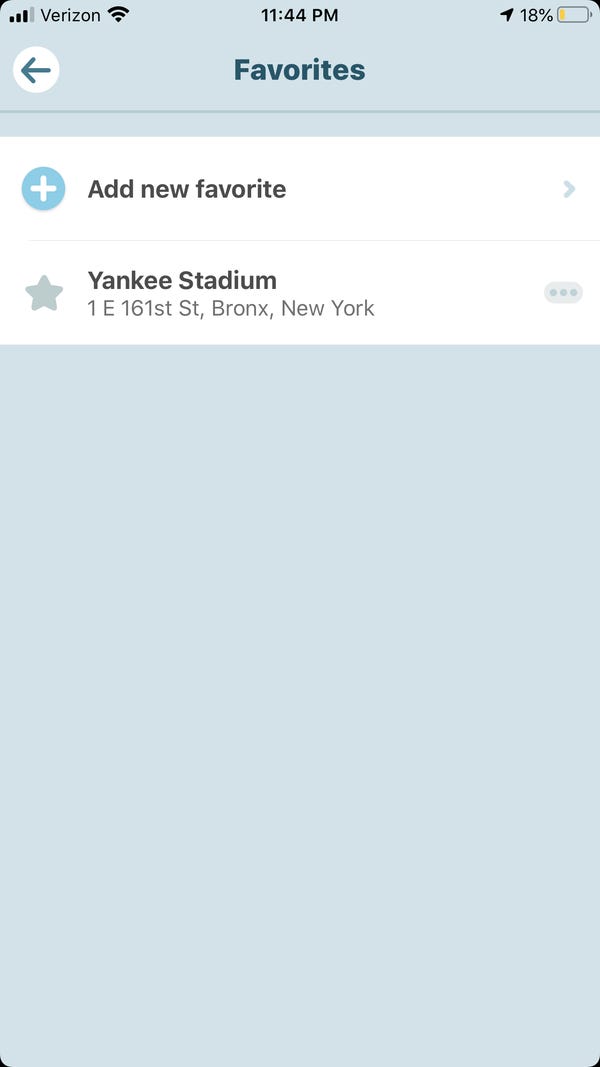
آدرسی را در این قسمت وارد کنید. بعد از مشخص کردن یک اسم برای این مقصد، روی گزینه Done ضربه بزنید.
ذخیره کردن آدرس در Waze از تاریخچه
بعد از وارد شدن به برنامه و در ادامه لمس آیکون جستجوی واقع در گوشه پایین و سمت راست، روی جعبه ?Where to ضربه بزنید. سپس گزینه History را برگزینید.
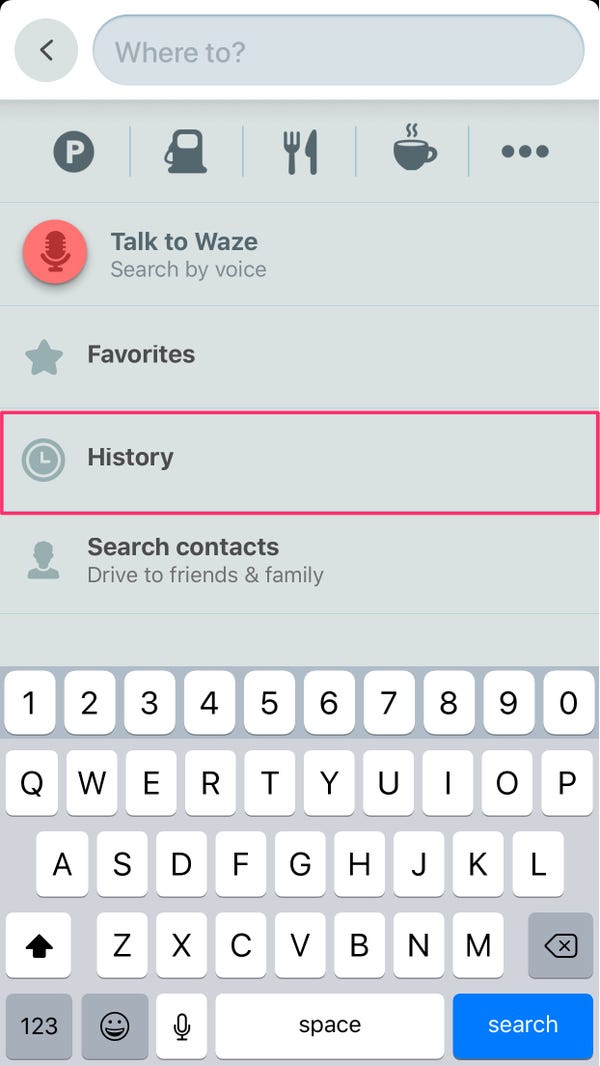
برای ذخیره کرده موقعیت جغرافیایی در ویز روی سه نقطه کنار یکی از آدرسهای تاریخچه ضربه زده و سپس Add favorite را انتخاب کنید. بعد از مشخص کردن اسم، روی Done ضربه بزنید.
 گجت نیوز آخرین اخبار تکنولوژی، علم و خودرو
گجت نیوز آخرین اخبار تکنولوژی، علم و خودرو